كيفية إضافة سلة المحذوفات إلى مستكشف الملفات

سيوضح لك هذا الدليل جميع الخطوات اللازمة لإظهار سلة المحذوفات في مستكشف الملفات، بغض النظر عما إذا كنت تستخدم نظام التشغيل Windows 10 أو Windows 11.
عندما تقوم بحذف ملف على جهاز الكمبيوتر الخاص بك الذي يعمل بنظام Windows 10/11، إما عن طريق النقر بزر الماوس الأيمن فوق الملف والنقر فوق خيار الحذف أو عن طريق تحديد الملف والضغط على مفتاح الحذف على لوحة المفاتيح، يتم نقل الملف إلى سلة المحذوفات .
على الرغم من وجود خيار في إعدادات سلة المحذوفات لحذف الملفات بالكامل بدلاً من نقلها إلى سلة المحذوفات، إلا أن هذا الخيار معطل بشكل افتراضي في Windows 10/11. باختصار، ما لم تقم بحذف ملف باستخدام طريقة Shift + Delete ، سيقوم Windows بنقل الملفات المحددة إلى سلة المحذوفات.
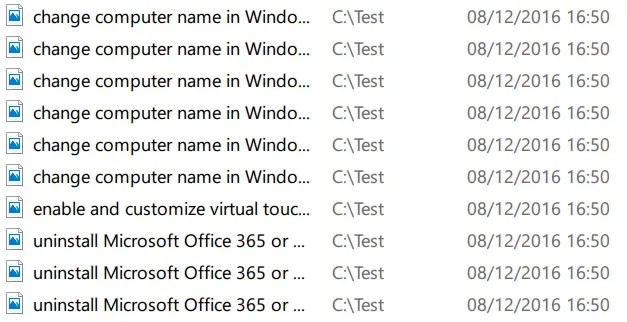
يعد وضع الملفات في سلة المحذوفات خيارًا آمنًا لأنه يتيح لك استعادة الملفات المحذوفة إذا كنت بحاجة إلى الوصول إليها لأي سبب في المستقبل. ويمكنك حذف جميع الملفات الموجودة في سلة المحذوفات بسرعة من خلال النقر بزر الماوس الأيمن على أيقونة سلة المحذوفات ثم النقر على خيار إفراغ سلة المحذوفات .
الآن، إذا قمت بحذف بعض الملفات عن طريق الخطأ ولكنك غير متأكد من الملفات التي قمت بحذفها، فيمكنك بسهولة عرض جميع الملفات المحذوفة مؤخرًا. يرجى ملاحظة أنه يمكنك فقط عرض الملفات المحذوفة مؤخرًا والتي تم نقلها إلى سلة المحذوفات ولا يمكنك عرض الملفات المحذوفة باستخدام طريقة Shift + Delete .
عرض الملفات المحذوفة مؤخرًا في Windows 10/11
أكمل الإرشادات أدناه لعرض الملفات المحذوفة مؤخرًا في Windows 10/11.
ملاحظة هامة : هذه الطريقة تعمل فقط إذا قمت بوضع الملف في سلة المحذوفات. إذا كنت قد استخدمت طريقة Shift + Delete أو أي برنامج لحذف الملفات بشكل دائم ، فلن تتمكن هذه الطريقة من مساعدتك في عرض الملفات المحذوفة مؤخرًا.
الخطوة 1 : افتح سلة المحذوفات بالنقر المزدوج على أيقونتها على سطح المكتب. إذا لم تتمكن من رؤية أيقونة سلة المحذوفات على منطقة سطح المكتب، فيرجى الرجوع إلى: كيفية استعادة أيقونة سلة المحذوفات المفقودة في نظام التشغيل Windows 10 .
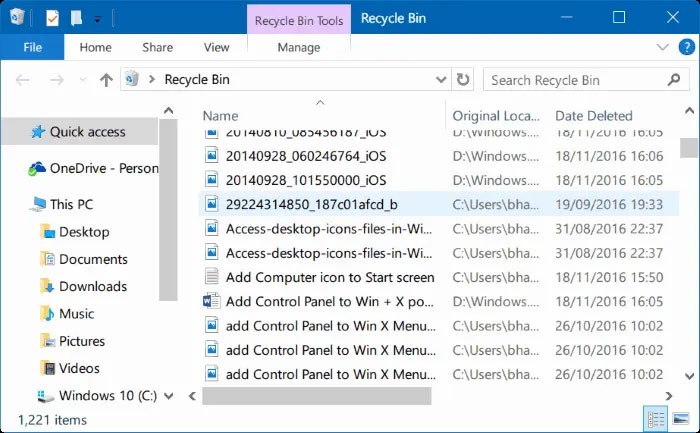
الخطوة 2 : انقر بزر الماوس الأيمن فوق المنطقة الفارغة، ثم انقر فوق "فرز حسب"، ثم انقر فوق "تاريخ الحذف" . هذا كل شيء! يمكنك الآن رؤية جميع الملفات المحذوفة مؤخرًا مع تاريخ الحذف بجوار كل ملف.
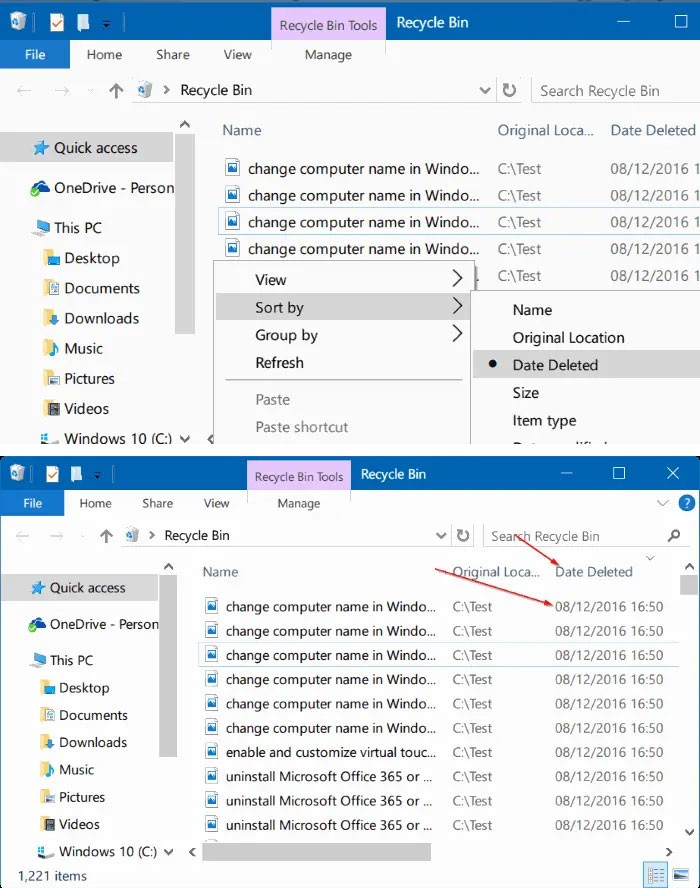
لاستعادة ملف، ما عليك سوى النقر بزر الماوس الأيمن فوق الملف ثم النقر فوق خيار الاستعادة لاستعادة الملف إلى موقعه الأصلي. إذا كنت تريد استعادة ملفات متعددة مرة واحدة، فما عليك سوى تحديد الملفات التي تريد استعادتها، ثم النقر بزر الماوس الأيمن، ثم النقر فوق خيار الاستعادة.
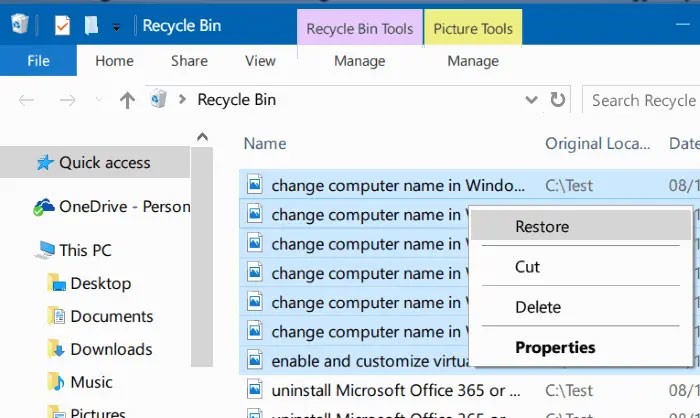
كما ترى في الصورة، يعرض "سلة المحذوفات" موقعه الأصلي بجوار اسم الملف.
إذا كنت تبحث عن أداة جيدة لاستعادة البيانات ، فتفضل بزيارة الإصدار المجاني من برنامج Disk Drill.
حظ سعيد!
شاهد المزيد من المقالات أدناه:
ما هو VPN، وما هي مزاياه وعيوبه؟ لنناقش مع WebTech360 تعريف VPN، وكيفية تطبيق هذا النموذج والنظام في العمل.
لا يقتصر أمان Windows على الحماية من الفيروسات البسيطة فحسب، بل يحمي أيضًا من التصيد الاحتيالي، ويحظر برامج الفدية، ويمنع تشغيل التطبيقات الضارة. مع ذلك، يصعب اكتشاف هذه الميزات، فهي مخفية خلف طبقات من القوائم.
بمجرد أن تتعلمه وتجربه بنفسك، ستجد أن التشفير سهل الاستخدام بشكل لا يصدق وعملي بشكل لا يصدق للحياة اليومية.
في المقالة التالية، سنقدم العمليات الأساسية لاستعادة البيانات المحذوفة في نظام التشغيل Windows 7 باستخدام أداة الدعم Recuva Portable. مع Recuva Portable، يمكنك تخزينها على أي وحدة تخزين USB مناسبة، واستخدامها وقتما تشاء. تتميز الأداة بصغر حجمها وبساطتها وسهولة استخدامها، مع بعض الميزات التالية:
يقوم برنامج CCleaner بالبحث عن الملفات المكررة في بضع دقائق فقط، ثم يسمح لك بتحديد الملفات الآمنة للحذف.
سيساعدك نقل مجلد التنزيل من محرك الأقراص C إلى محرك أقراص آخر على نظام التشغيل Windows 11 على تقليل سعة محرك الأقراص C وسيساعد جهاز الكمبيوتر الخاص بك على العمل بسلاسة أكبر.
هذه طريقة لتقوية نظامك وضبطه بحيث تحدث التحديثات وفقًا لجدولك الخاص، وليس وفقًا لجدول Microsoft.
يوفر مستكشف ملفات Windows خيارات متعددة لتغيير طريقة عرض الملفات. ما قد لا تعرفه هو أن أحد الخيارات المهمة مُعطّل افتراضيًا، مع أنه ضروري لأمان نظامك.
باستخدام الأدوات المناسبة، يمكنك فحص نظامك وإزالة برامج التجسس والبرامج الإعلانية والبرامج الضارة الأخرى التي قد تكون مختبئة في نظامك.
فيما يلي قائمة بالبرامج الموصى بها عند تثبيت جهاز كمبيوتر جديد، حتى تتمكن من اختيار التطبيقات الأكثر ضرورة والأفضل على جهاز الكمبيوتر الخاص بك!
قد يكون من المفيد جدًا حفظ نظام تشغيل كامل على ذاكرة فلاش، خاصةً إذا لم يكن لديك جهاز كمبيوتر محمول. ولكن لا تظن أن هذه الميزة تقتصر على توزيعات لينكس - فقد حان الوقت لتجربة استنساخ نظام ويندوز المُثبّت لديك.
إن إيقاف تشغيل بعض هذه الخدمات قد يوفر لك قدرًا كبيرًا من عمر البطارية دون التأثير على استخدامك اليومي.
Ctrl + Z هو مزيج مفاتيح شائع جدًا في ويندوز. يتيح لك Ctrl + Z التراجع عن إجراءات في جميع أقسام ويندوز.
تُعدّ الروابط المختصرة مفيدةً لإزالة الروابط الطويلة، لكنها تُخفي أيضًا وجهتها الحقيقية. إذا كنت ترغب في تجنّب البرامج الضارة أو التصيّد الاحتيالي، فإنّ النقر العشوائي على هذا الرابط ليس خيارًا حكيمًا.
بعد انتظار طويل، تم إطلاق التحديث الرئيسي الأول لنظام التشغيل Windows 11 رسميًا.














